情報番号:013120 【更新日:2012.05.29】
「東芝ヘッドホンエンハンサー」ヘッドホンプロファイルを管理する方法
対応機器・対象OSとカテゴリ
| 対応機種 |
|
| 対象OS |
Windows(R)7 |
| カテゴリ |
サウンド(音)、ヘッドホン、その他のプレインストールソフト |
回答・対処方法
はじめに
「東芝ヘッドホンエンハンサー」では、お手持ちのカナル型(インナーイヤー型)のヘッドホンの特性をパソコンの内蔵マイクを通して測定し、その特性に合わせてサウンドをチューニングします。いつものヘッドホンで、より上質なサウンドを楽しむことができます。
ここでは、「東芝ヘッドホンエンハンサー」に登録してあるヘッドホンプロファイルを管理する方法を説明します。
ヘッドホンプロファイル名の変更と削除を行なうことができます。
※「東芝ヘッドホンエンハンサー」を使用するにあたってのお願い事項については、[013117:「東芝ヘッドホンエンハンサー」について]を参照してください。
操作手順
ヘッドホンプロファイル名を変更する方法
- [スタート]ボタン
 →[すべてのプログラム]→[TOSHIBA]→[マルチメディア]→[ヘッドホンエンハンサー]をクリックします。
→[すべてのプログラム]→[TOSHIBA]→[マルチメディア]→[ヘッドホンエンハンサー]をクリックします。 - 「東芝ヘッドホンエンハンサー」画面が表示されます。”ヘッドホンプロファイル”一覧から名前を変更したいヘッドホン名をクリックして選択し、[編集]ボタンをクリックします。
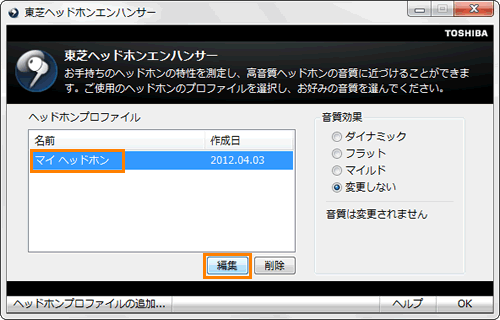 (図1)
(図1)
- 名前が反転し、変更できる状態になります。新しい名前を入力し、[ENTER]キーを押します。
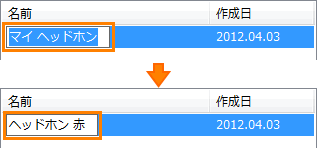 (図2)
(図2)
- 名前が変更されたことを確認してください。
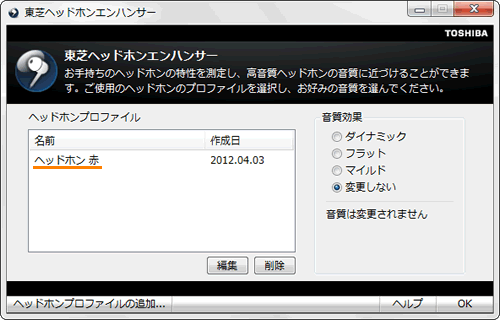 (図3)
(図3)
- 作業が終わりましたら、[OK]ボタンをクリックして閉じます。
ヘッドホンプロファイルを削除する方法
- [スタート]ボタン
 →[すべてのプログラム]→[TOSHIBA]→[マルチメディア]→[ヘッドホンエンハンサー]をクリックします。
→[すべてのプログラム]→[TOSHIBA]→[マルチメディア]→[ヘッドホンエンハンサー]をクリックします。 - 「東芝ヘッドホンエンハンサー」画面が表示されます。”ヘッドホンプロファイル”一覧から削除したいヘッドホン名をクリックして選択し、[削除]ボタンをクリックします。
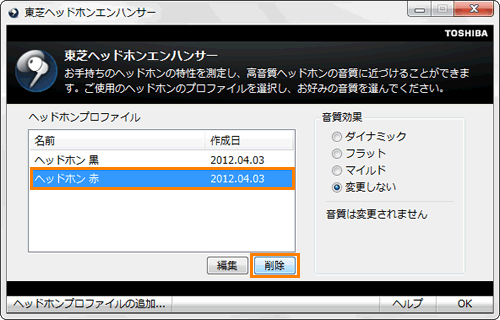 (図4)
(図4)
- ”削除したプロファイルは復元できません。削除してよろしいですか?”メッセージ画面が表示されます。[はい(Y)]ボタンをクリックします。
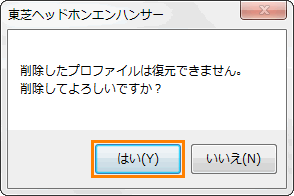 (図5)
(図5)
- 「東芝ヘッドホンエンハンサー」画面に戻ります。選択したヘッドホンプロファイルが一覧から消えていることを確認してください。
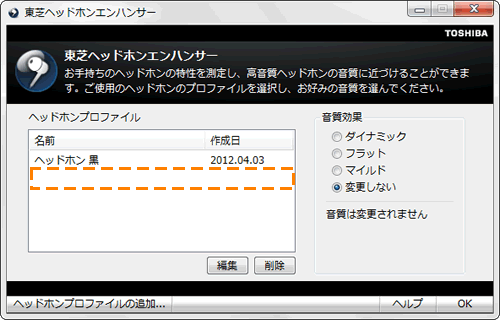 (図6)
(図6)
- 作業が終わりましたら、[OK]ボタンをクリックして閉じます。
関連情報
以上
 →[すべてのプログラム]→[TOSHIBA]→[マルチメディア]→[ヘッドホンエンハンサー]をクリックします。
→[すべてのプログラム]→[TOSHIBA]→[マルチメディア]→[ヘッドホンエンハンサー]をクリックします。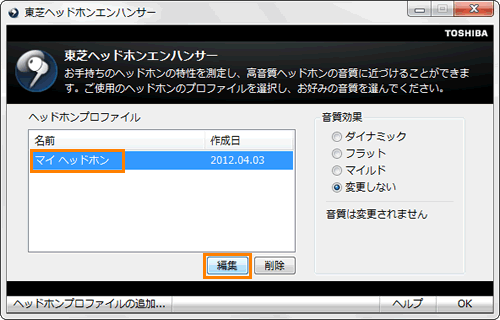 (図1)
(図1)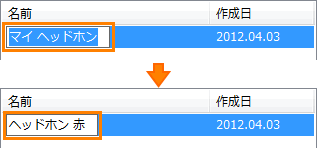 (図2)
(図2)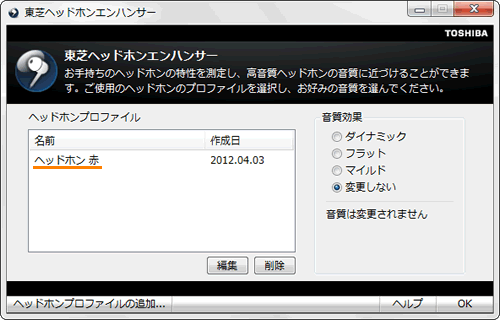 (図3)
(図3) →[すべてのプログラム]→[TOSHIBA]→[マルチメディア]→[ヘッドホンエンハンサー]をクリックします。
→[すべてのプログラム]→[TOSHIBA]→[マルチメディア]→[ヘッドホンエンハンサー]をクリックします。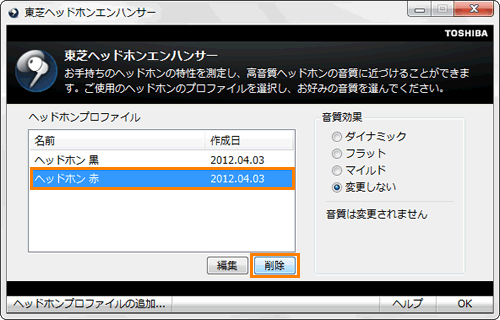 (図4)
(図4)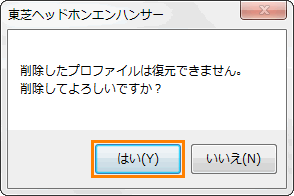 (図5)
(図5)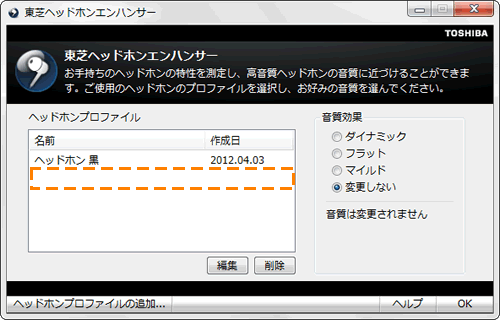 (図6)
(図6)